
今年發佈的 watchOS 9 中,蘋果加入了全新的電量管理功能「低耗電模式」,讓 Apple Watch 能在不影響主要功能的前提下,降低耗電量、延長續航力;這裡就來跟各位分享一下 Apple Watch 低耗電模式的使用方式、與「省電模式」的差異以及體驗心得。
Apple Watch 「低耗電模式」跟「省電模式」的差別
Apple Watch 上的「低耗電模式」跟「省電模式」是 2 種不同的電源管理機制,在 watchOS 9 以上或更新版本內建的是「低耗電模式」、而在 watchOS 8 或以前的版本中內建的則是「省電模式」。
Apple Watch「低耗電模式」:停用部分功能,降低耗電量
Apple Watch 低耗電模式啟用時,會關閉以下 5 個 Apple Watch 功能,以降低耗電量、增加續航力,不過用戶仍可正常使用 Apple Watch;就很類似 iPhone 上的低耗電模式。
- 螢幕永遠顯示
- 心率不整、高心率和低心率的心率通知
- 背景心率測量
- 背景血氧濃度測量
- 開始體能訓練提醒

當然為了降低耗電量,Apple Watch 整體運作流暢度也會受影響,所以 Apple Watch 在低耗電模式下,也可能會出現以下 5 種狀況,就跟 iPhone 開低耗電模式一樣,使用時會覺得有點頓頓、卡卡的。
- 撥打電話需要較久時間
- 背景 App 重新整理頻率降低
- 複雜功能更新頻率降低
- Siri 處理要求的時間變長
- 部分動畫和捲動可能看起來不太流暢

Apple Watch「省電模式」:停用所有功能,只顯示時間
而之前的 Apple Watch 省電模式開啟後,會直接關閉 Apple Watch 上的所有功能,只顯示時間;也就是說在省電模式下用戶無法正常使用 Apple Watch,頂多只能拿來看時間而已。

Apple Watch 低耗電模式使用教學
接著來教各位如何使用 Apple Watch 低耗電模式,基本上 Apple Watch 低耗電模式沒有機型限制,只要更新至 watchOS 9 或以上版本都能用。
Apple Watch 低耗電模式使用教學
只要由底向上滑拉出控制中心,再點擊電池百分比,就會看到低耗電模式的開關。
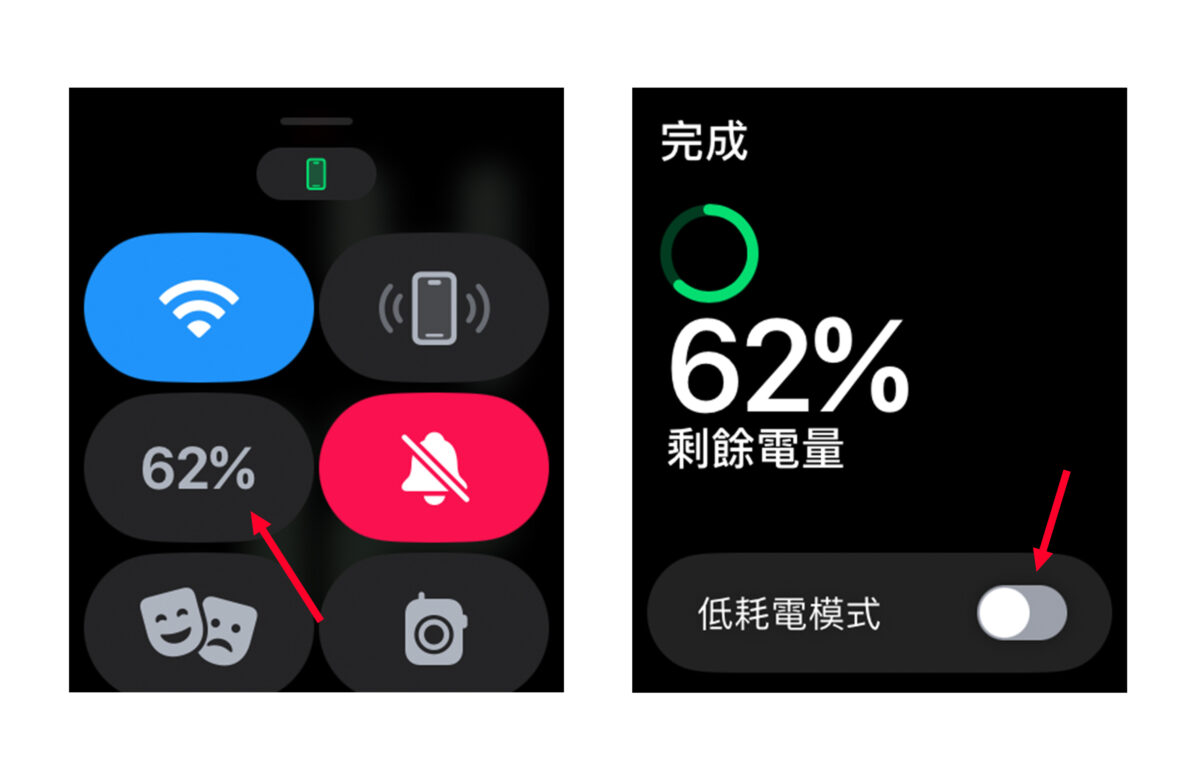
或是到 Apple Watch 的「設定」>「電池」滑到最底部,也會看到低耗電模式的開關;當 Apple Watch 電池電量降至 10% 時,系統也會自動詢問是否要開啟低耗電模式。
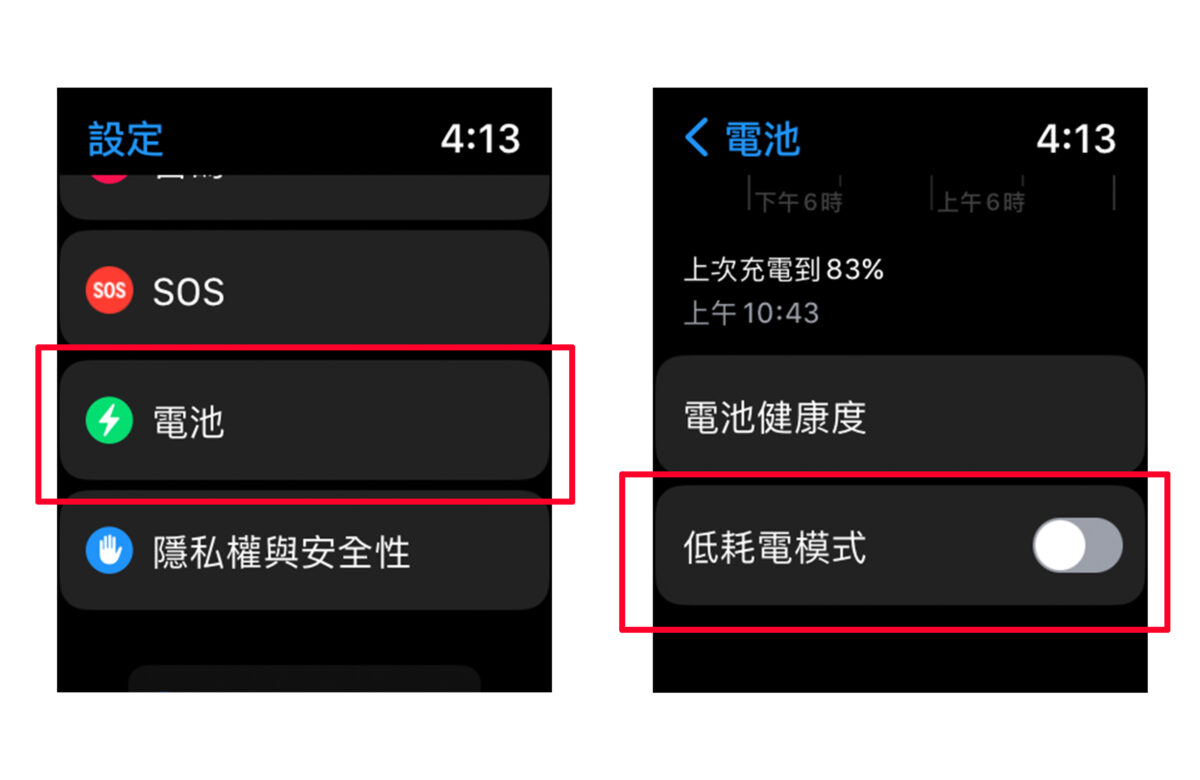
點擊開關會出現低耗電模式的說明,滑到頁面最底部選擇「開啟」就能啟用低耗電模式。
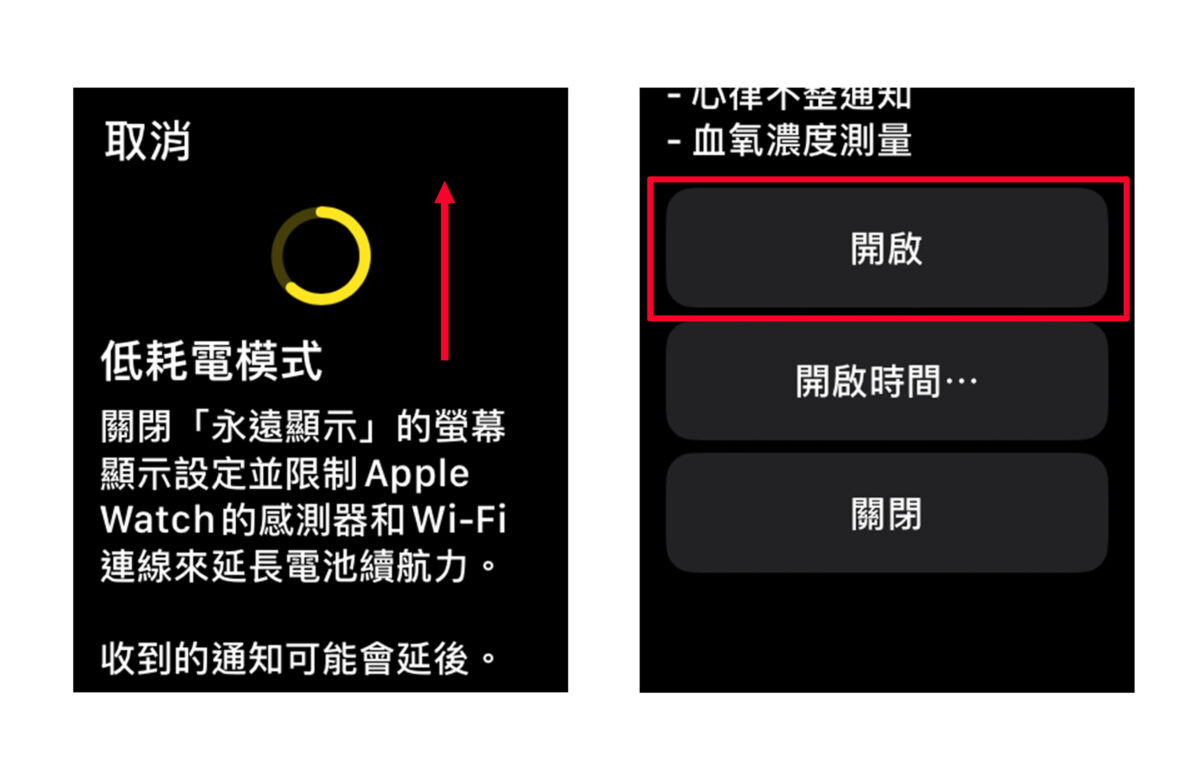
或是可以選擇「開啟時間…」最短開啟 1 天,最長 3 天,各位可以依照自己的需求自由調整。
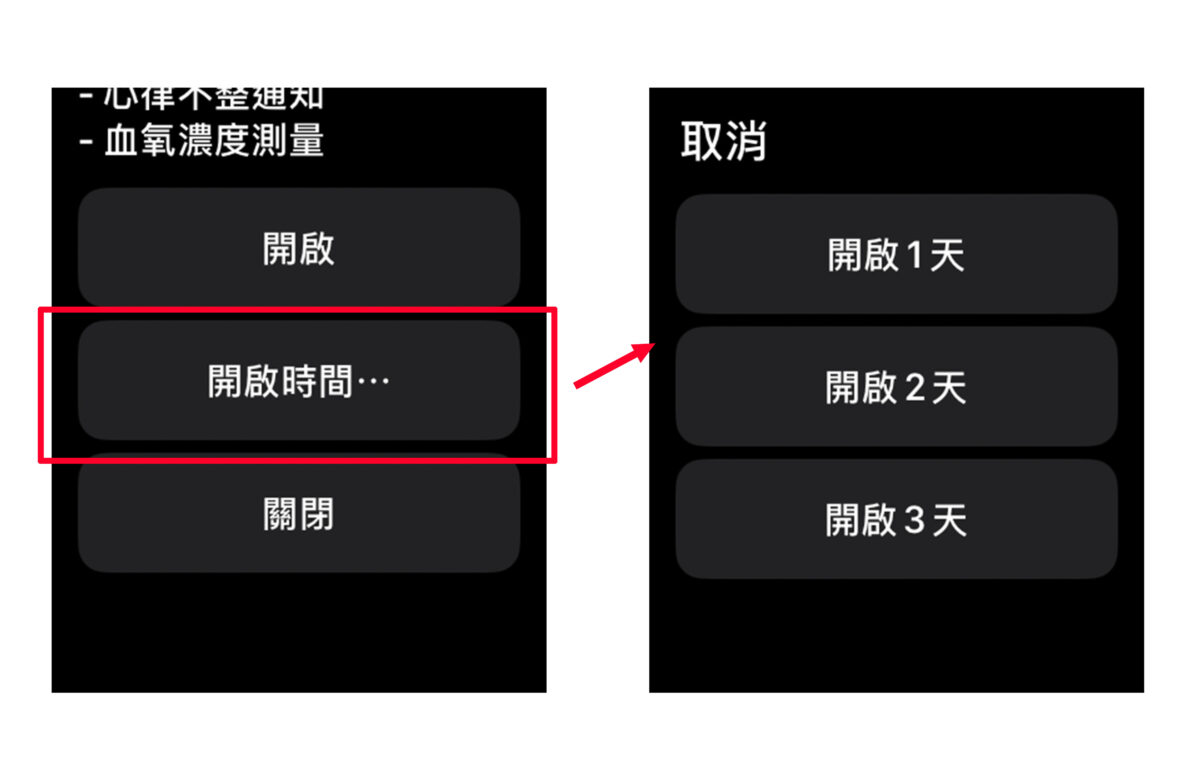
若要關閉低耗電模式,依照上述的方式找到低耗電模式的開關,點一下開關即可關閉低耗電模式;電池充電至 80% 時,也會自動關閉低耗電模式,除非選擇「開啟數天…」選想。
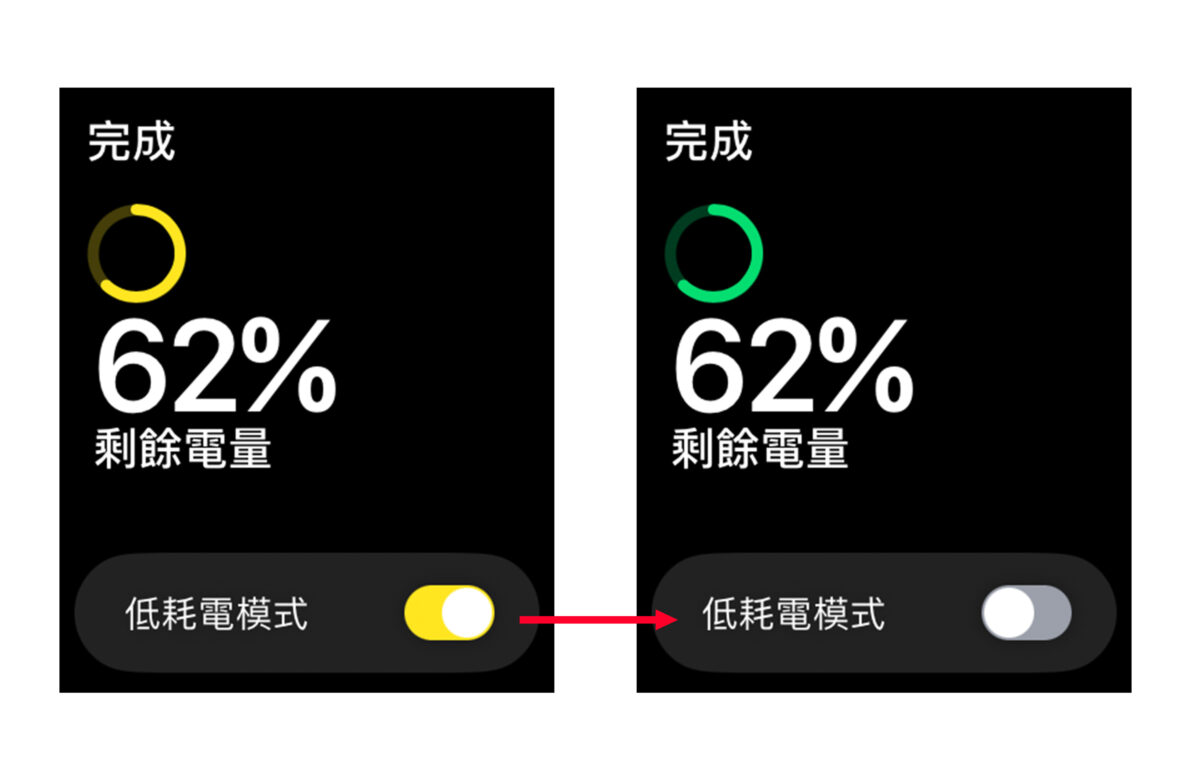
Apple Watch 低耗電模式如何辨識
低耗電模式啟用時,Apple Watch 畫面頂端會出現「黃色圓圈」,控制中心裡的電量百分比、充電中動畫、夜鐘模式也會變成黃底顯示。
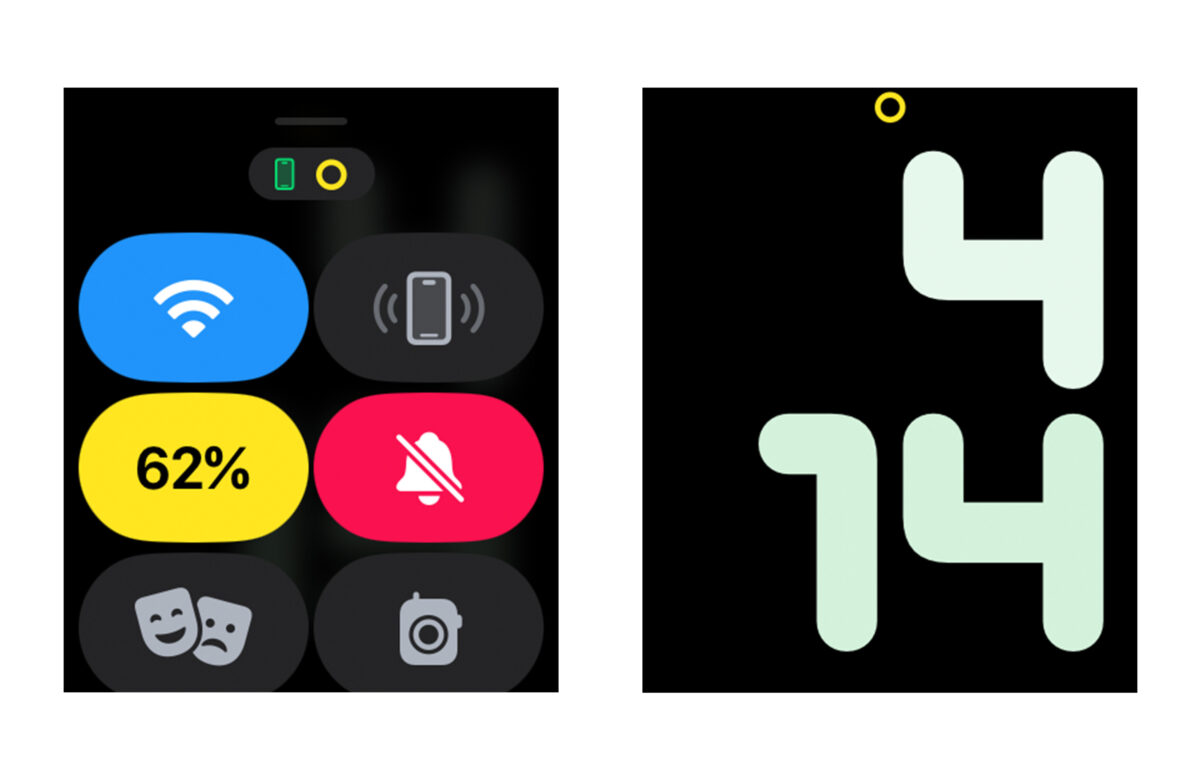
Apple Watch 進行體能訓練時自動開啟低耗電模式
也可以設定進行體能訓練時自動啟用低耗電模式,不只仍會測量心率和配速等指標,還能延長電池續航力。
- 打開 Apple Watch「設定」>「體能訓練」,點擊低耗電模式即可。
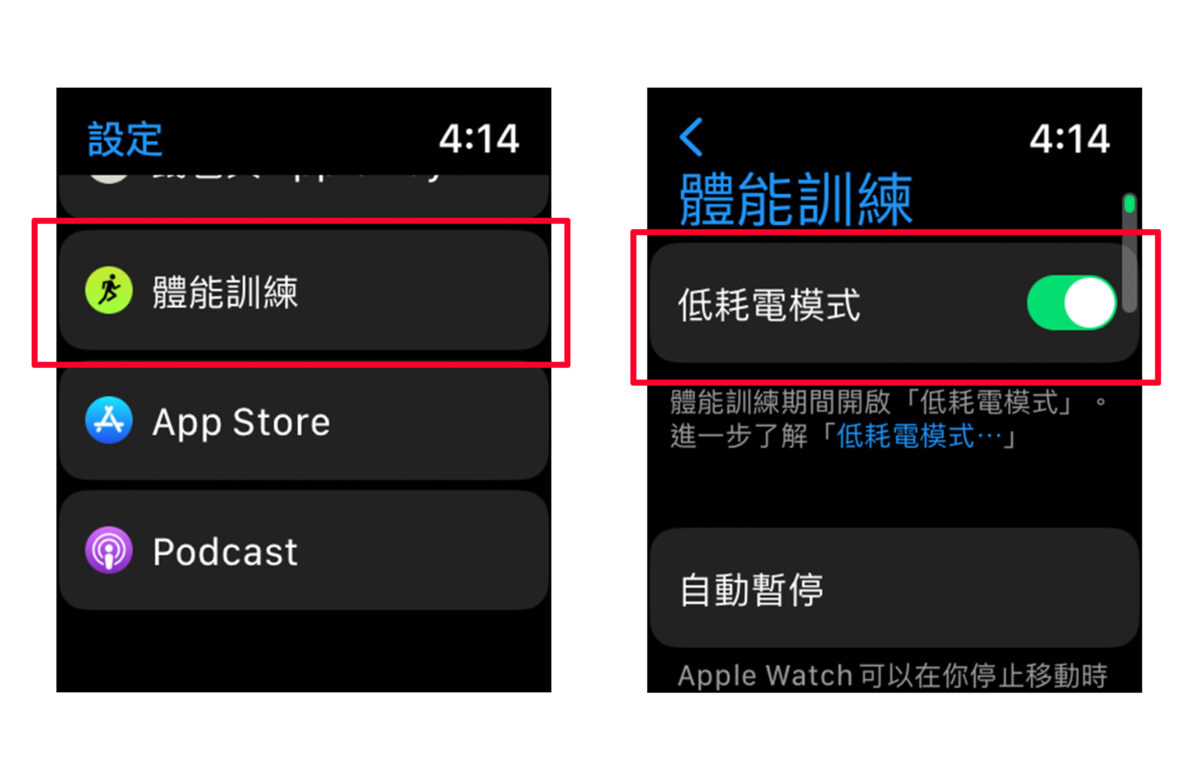
此外如果你是 Apple Watch SE 第 2 代、Apple Watch Series 8、Apple Watch Ultra 的用戶,且更新至 watchOS 9.1 或以上版本後,還可以選擇在低耗電模式下減少 GPS 和心率的讀取次數,進一步降低耗電量
- 一樣打開 Apple Watch「設定」>「體能訓練」選擇「較少 GPS 和心率讀取次數」即可。

Apple Watch 低耗電模式體驗心得
最後來說說我對於 Apple Watch 低耗電模式的體驗心得,我認為確實有更省電,大概可以延長 4~5 個小時的續航時間;但我會建議在真的無法充電的情況下,或是預期未來 2~3 天都無法充電時再開啟低耗電模式就好。
畢竟啟用後會關閉許多 Apple Watch 的核心健康偵測功能,整體運作順暢度也會下降;加上 Apple Watch 也不像 iPhone 操作頻率不會這麼高、功能也比較單一,所以日常生活中若可以一天一充,基本上用不太到這個低耗電模式。

Apple Watch 低耗電模式使用教學總結
以上就是 Apple Watch 低耗電模式的使用教學,有在使用 Apple Watch 的用戶務必學起來,關鍵時刻能夠有效延長你的 Apple Watch 續航時間。不過開啟後也會影響到 Apple Watch 的健康偵測功能與運作流暢度,建議真的需要省電的時後再開就好。
Apple Watch 低耗電模式啟用方法
- 由底向上滑拉出控制中心,再點擊電池百分比,就會看到低耗電模式的開關。
- 到 Apple Watch 的「設定」>「電池」滑到最底部,也會看到低耗電模式的開關。
- 當 Apple Watch 電池電量降至 10% 時,系統會自動詢問是否要開啟低耗電模式。
更多 Apple Watch 相關資訊》
- Apple Watch 的 AppleCare+ 價格多少?有必要買嗎?這裡告訴你
- 《Oceanic+》app 推出,用 5 大特色把 Apple Watch Ultra 打造成潛水電腦
- Apple Watch Ultra 戴 5 天 4 夜登山徒步,體驗心得分享
- Apple Watch Ultra 上手體驗心得分享:夠堅固、夠智慧、但不夠運動
- Apple Watch 8 車禍偵測功能真的好用!網友實際分享親身經歷
